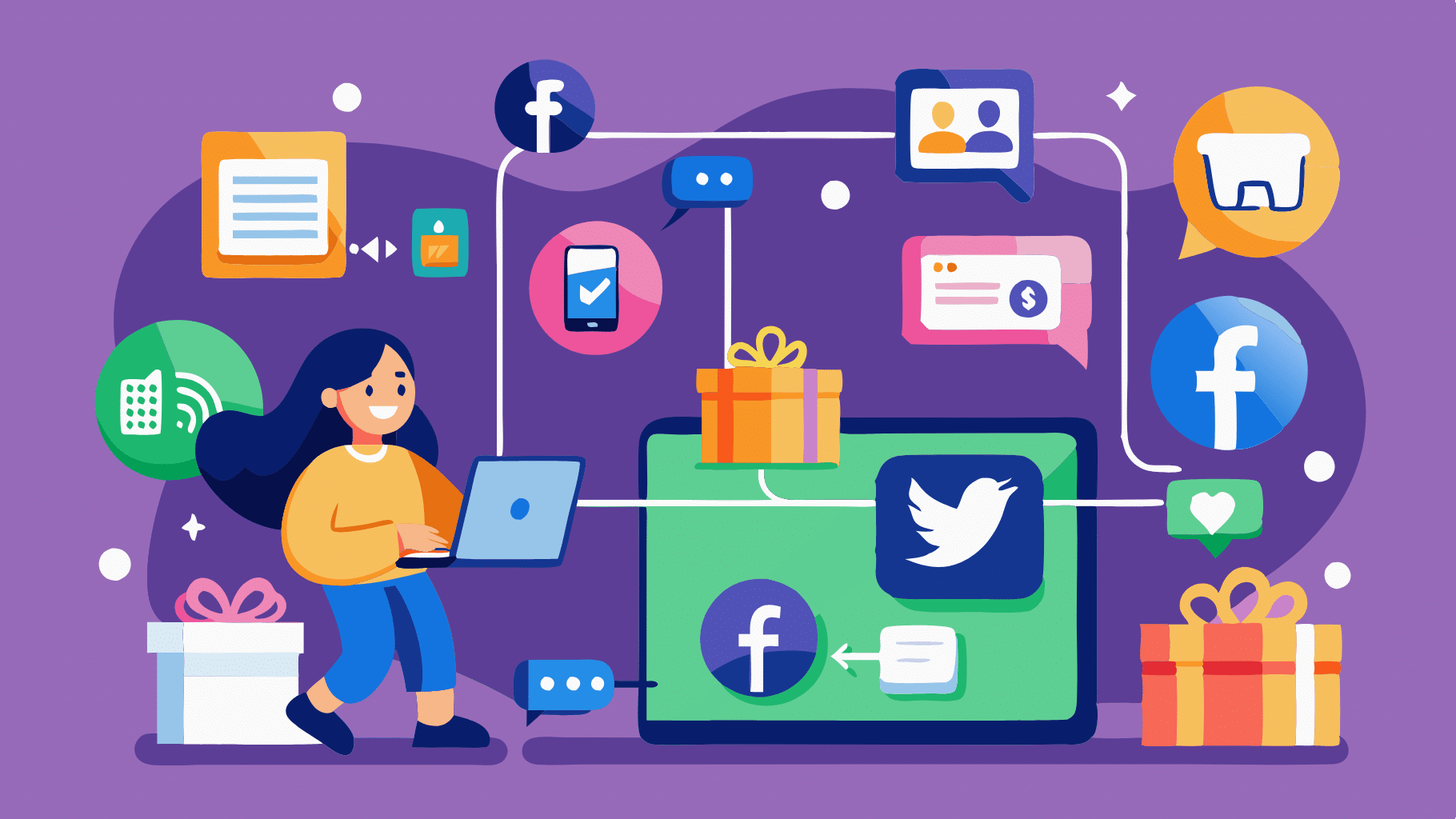Conectar tu tienda en línea WooCommerce con Facebook puede mejorar significativamente tu alcance y ventas al permitirte acceder a la gran audiencia de Facebook e Instagram. A continuación, se presenta una guía detallada para realizar esta integración.
Guía para conectar WooCommerce con Facebook
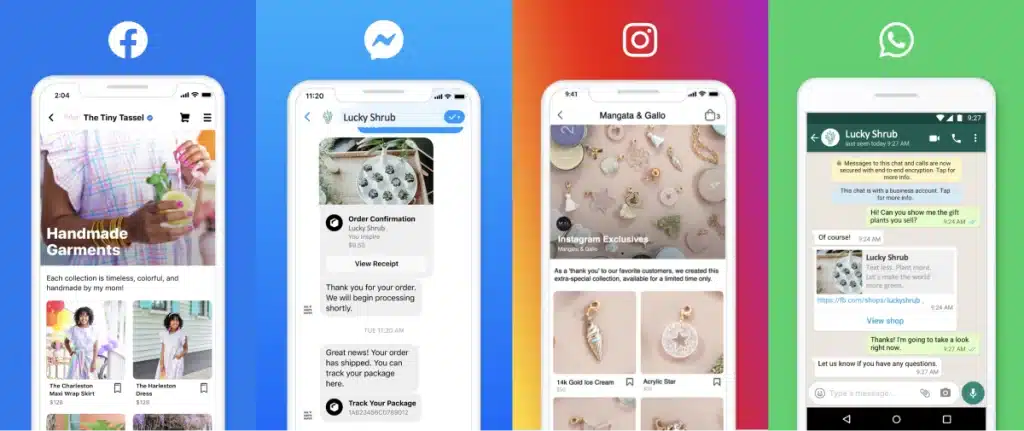
1. Pasos iniciales para conectar WooCommerce con Facebook
Antes de comenzar, asegúrate de tener lo siguiente:
- Una tienda en línea WooCommerce configurada y operativa.
- Una cuenta de Facebook.
- Una página de Facebook para tu negocio.
- Un perfil de Instagram Business (si planeas vender en Instagram también).
2. Instalar el plugin «Facebook for WooCommerce«para conectar WooCommerce con Facebook
Accede a tu Panel de WordPress:
- Ve a «Plugins» > «Añadir nuevo».
- Busca «Facebook for WooCommerce».
- Haz clic en «Instalar ahora» y luego en «Activar».
Configurar el Plugin:
- Una vez activado, ve a «WooCommerce» > «Ajustes o Settings».
- Selecciona la pestaña «Integrations».
- Haz clic en «Facebook for WooCommerce».
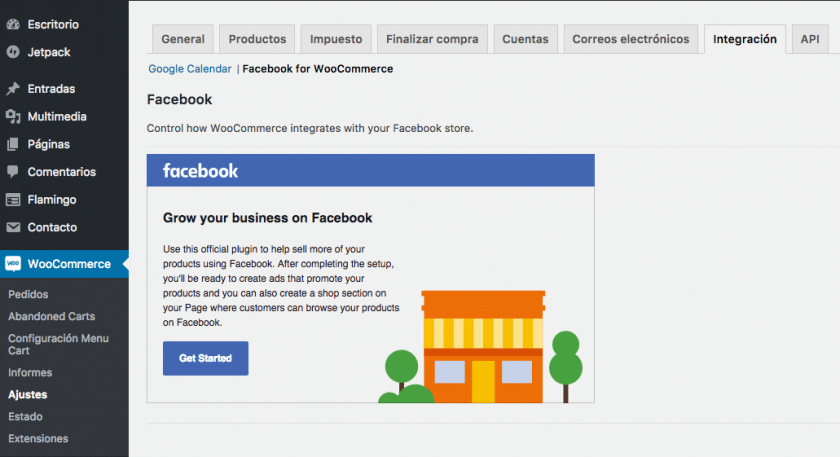
3. Conectar WooCommerce con Facebook
Iniciar la Configuración para conectar WooCommerce con Facebook:
- Haz clic en «Get Started» en la sección de Facebook for WooCommerce.
- Se abrirá una nueva ventana donde iniciarás sesión en tu cuenta de Facebook.
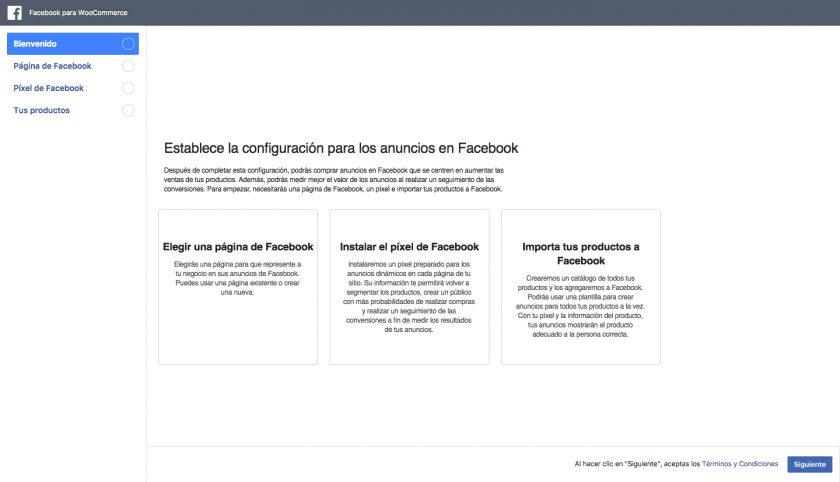
Configurar tu Cuenta de Facebook:
- Selecciona tu cuenta de Facebook y haz clic en «Continuar».
- Elige la página de Facebook que deseas conectar con tu tienda WooCommerce.
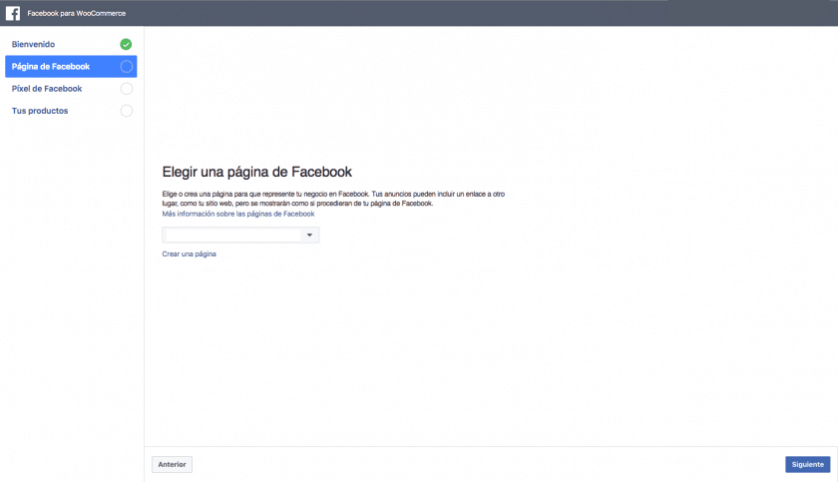
Configurar tu Catálogo de Productos:
- Facebook te pedirá seleccionar un catálogo de productos. Si no tienes uno, Facebook creará uno automáticamente durante el proceso.
- Asegúrate de que la opción «Sincronizar productos» esté habilitada para permitir que WooCommerce envíe la información de tus productos a Facebook y así conectar WooCommerce con Facebook de manera efectiva.
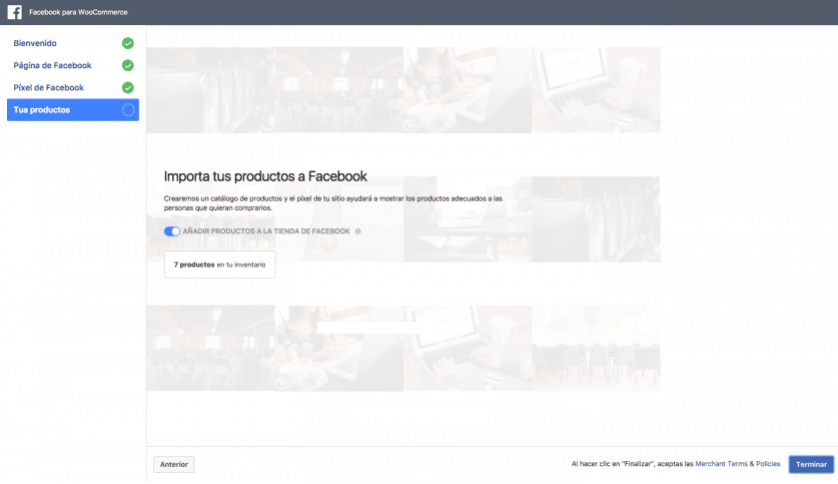
Configurar Facebook Pixel:
- Si ya tienes un Pixel de Facebook, selecciónalo. Si no, crea uno nuevo.
- El Facebook Pixel te permitirá rastrear el comportamiento de los usuarios en tu sitio web y medir el impacto de tus anuncios de Facebook.
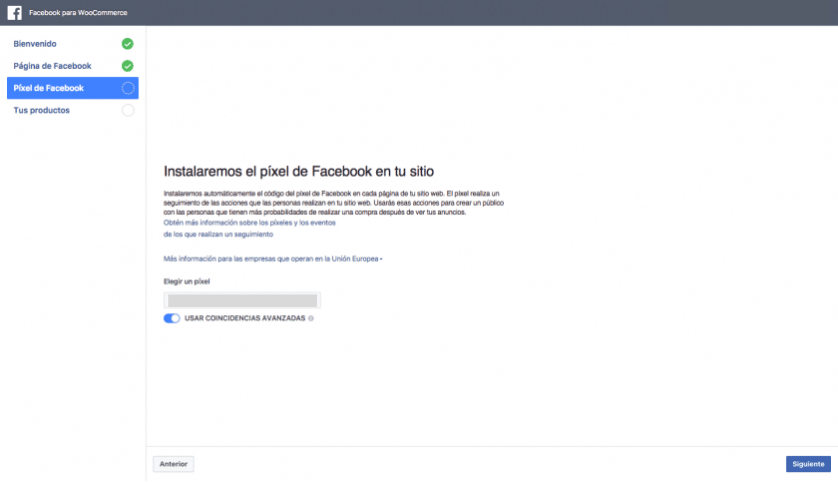
Completar la Configuración para conectar WooCommerce con Facebook de manera efectiva:
- Revisa todas las configuraciones y haz clic en «Continuar».
- Acepta los términos y condiciones y haz clic en «Finalizar configuración».
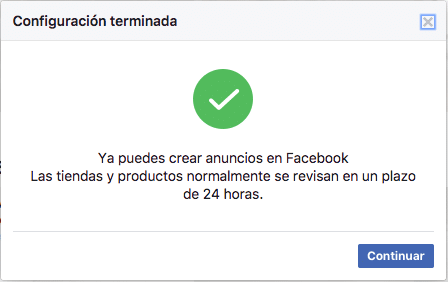
4. Configurar la Sincronización de Productos
Verificación de Productos:
- Una vez conectado, vuelve a la sección de «Facebook for WooCommerce» en tu panel de WordPress.
- Revisa la lista de productos que se han sincronizado con tu catálogo de Facebook.
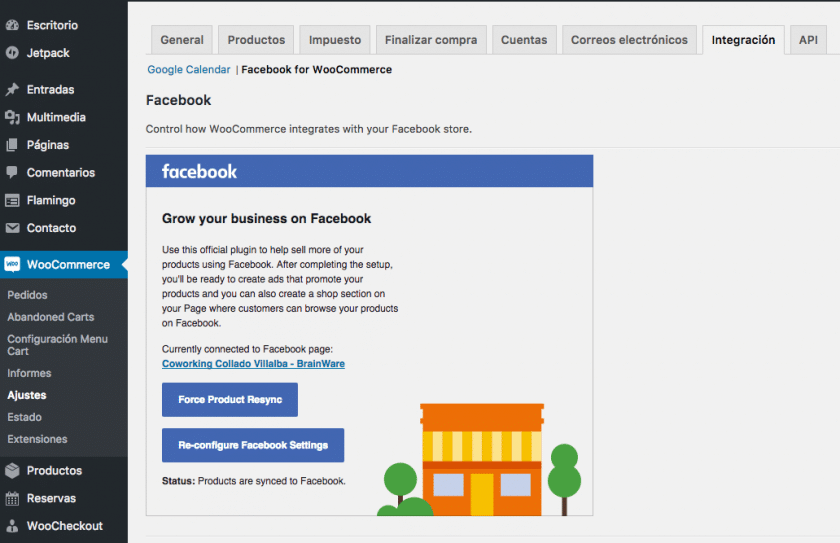
Ajustes de Sincronización (luego de conectar WooCommerce con Facebook):
- En la configuración del plugin, puedes elegir qué productos deseas sincronizar y ajustar las opciones de sincronización según tus necesidades.
- Puedes activar o desactivar la sincronización automática de productos, configurar la categoría predeterminada de productos en Facebook y ajustar otros parámetros según tu preferencia.
Configurar tu Tienda en Facebook:
- Ve a tu página de Facebook.
- Haz clic en «Shop» en la barra lateral izquierda. Si no ves esta opción, puede que necesites habilitarla en la configuración de tu página.
- Sigue las instrucciones para configurar tu tienda, seleccionando tu catálogo de productos sincronizado y configurando las opciones de pago.
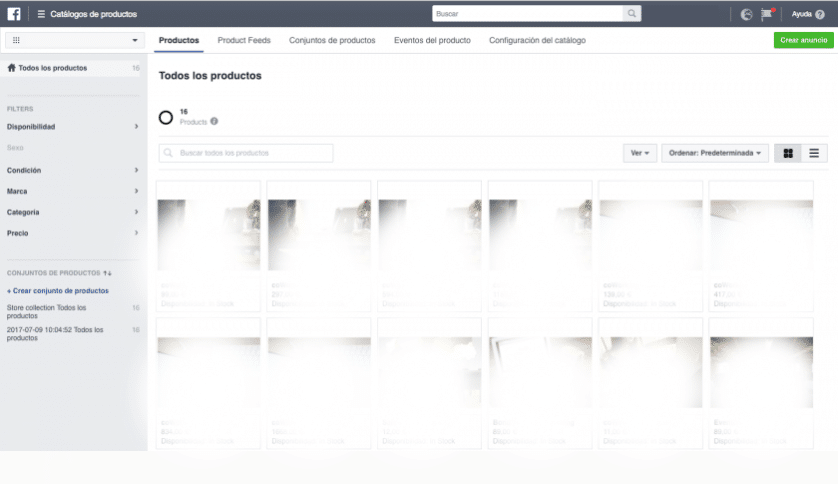
Configurar Instagram Shopping:
- Abre la aplicación de Instagram y ve a la configuración de tu perfil de negocio.
- Selecciona «Empresa» > «Configuración de compras».
- Conecta tu cuenta de Instagram con la página de Facebook que tiene la tienda configurada.
- Instagram revisará tu cuenta y, una vez aprobada, podrás etiquetar productos en tus publicaciones y stories.
6. Optimización y Administración Continua
Administrar el Catálogo de Productos:
- Revisa y actualiza regularmente tu catálogo de productos en WooCommerce para asegurarte de que la información en Facebook e Instagram esté siempre actualizada.
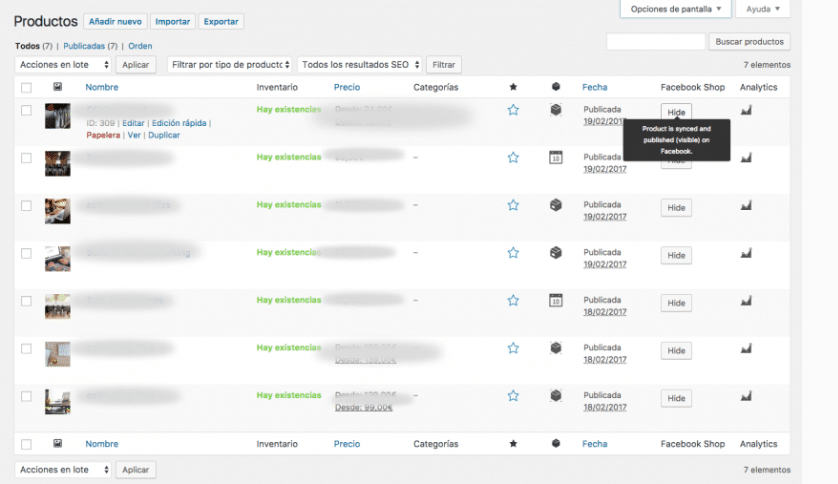
Monitorear el Rendimiento (luego de conectactar WooCommerce con Facebook):
- Utiliza las herramientas de análisis de Facebook (como Facebook Insights y el Administrador de Anuncios) para monitorear el rendimiento de tus productos y anuncios.
- Realiza ajustes según los datos recopilados para mejorar tu estrategia de ventas y marketing.
Gestionar Pedidos:
- Los pedidos realizados a través de Facebook Shop se reflejarán en tu tienda WooCommerce. Administra estos pedidos como lo harías con cualquier otro pedido en WooCommerce.
- Asegúrate de tener un proceso eficiente para el cumplimiento de pedidos y la atención al cliente.
7. Aprovechar las Funciones Avanzadas
Crear Anuncios de Productos:
- Usa el catálogo de productos sincronizado para crear anuncios dinámicos que muestren productos específicos a usuarios basados en su comportamiento en tu sitio web.
- Configura campañas de remarketing para dirigir anuncios a usuarios que han interactuado con tu tienda pero no han completado una compra.
Promocionar Ofertas y Descuentos:
- Utiliza las opciones de promoción en Facebook e Instagram para destacar ofertas especiales y descuentos.
- Asegúrate de actualizar los precios y detalles de las promociones en WooCommerce para que se reflejen correctamente en las tiendas de Facebook e Instagram.
Integrar con otras Herramientas de Marketing:
- Considera integrar otras herramientas de marketing como MailChimp o HubSpot con tu tienda WooCommerce para crear campañas de email marketing y automatización basadas en los datos de tus clientes y sus compras.
Resumen
Conectar WooCommerce con Facebook es un proceso que puede llevar algún tiempo y esfuerzo inicial, pero los beneficios en términos de alcance y ventas potenciales son significativos. Al seguir esta guía detallada, podrás configurar correctamente la integración, sincronizar tus productos y aprovechar las herramientas avanzadas de marketing y análisis que Facebook ofrece. Esto no solo mejorará tu presencia en línea, sino que también te ayudará a llegar a un público más amplio y a aumentar tus ventas de manera efectiva.
Si estás profundizando tus conocimientos en el mundo WordPress y necesitas un servicio de hosting que se adapte a tus necesidades, te invitamos a conocer los planes de WordPress Hosting que DonWeb tiene para ofrecerte.